AutoCAD Map 3D – Jak založit nové datové úložiště v databázi Oracle Spatial
Databáze Oracle Spatial představuje jednu z robustních a stabilních variant vhodných pro ukládání většího množství dat. Kromě prostorových dat lze samozřejmě ukládat i data „bezrozměrová“. A…
Databáze Oracle Spatial představuje jednu z robustních a stabilních variant vhodných pro ukládání většího množství dat. Kromě prostorových dat lze samozřejmě ukládat i data „bezrozměrová“.
Aplikace AutoCAD Map 3D nabízí kromě samotného ukládání dat také nástroje pro zakládání nových datových úložišť (= datastore) a jednoduchou administraci databáze. Vše samozřejmě za předpokladu dostatečných oprávnění.
Dnes si proto ukážeme, jakým způsobem lze v prostředí aplikace AutoCAD Map 3D 2010 rychle a jednoduše vytvořit nové datové úložiště (Datastore) v prostředí prostorové databáze Oracle.
1.Spustíme aplikaci AutoCAD Map 3D a v Panelu úkolů klepneme na tlačítko Data a zvolíme Přidat data.
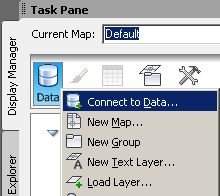
2.V dialogu určeném pro připojení nejrůznějších typů dat prostřednictvím technologie FDO vybereme připojení k databázi Oracle (Autodesk FDO Provider for Oracle).
3.Nyní je třeba v pravé části dialogu vyplnit přihlašovací údaje do databáze. Název připojení je zcela na nás, v tomto příkladu je použit název Novy_datastore. Pod položku Service name je třeba zadat název služby, pod kterou je databáze Oracle v síti nebo na našem lokálním počítači dostupná (zde Oradata). Poté již stačí klepnout na tlačítko Login pro doplnění dalších údajů.
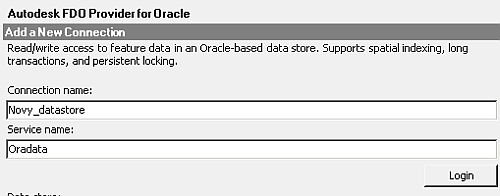
4.Nyní je třeba vyplnit přihlašovací údaje k databázi Oracle. Lze použít některého ze stávajících uživatelských účtů, protože při vytvoření nového datového úložiště dojde k automatickému vytvoření odpovídajícího uživatelského účtu. Do doplnění údajů klepneme na tlačítko Login.
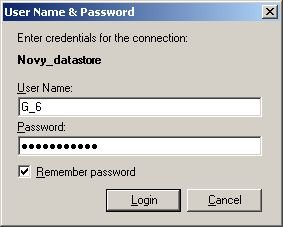
5.Po přihlášení k databázi máme v rozbalovací nabídce k dispozici všechny dostupná datová úložiště, která můžeme zvolit pro připojení. Jako první v nabídce je také položka Add New Data Store…, kterou zvolíme. Nyní nás čeká definice nového datového úložiště.
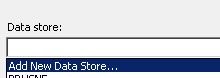
6.V zobrazeném dialogu postupně vyplníme vše potřebné. Definice pro testovací datastore jsou zobrazeny na obrázku níže. Nejprve definujeme název datového úložiště (nejlépe krátký, výstižný a bez diakritiky), poté zadáme heslo. V případě potřeby doplníme popis nového úložiště. Mezi vyžadované položky patří souřadný systém, jejichž seznam je přebírán přímo z knihovny dostupných souřadných systémů v databázi Oracle.
Nepovinnými položkami je určení geometrického rozsahu nového úložiště a jeho rozlišení. Na závěr je vhodné zvolit tabulkový prostor v databázi Oracle, do které budou data z nového úložiště ukládána. Na závěr vše potvrdíme klepnutím na tlačítko OK.
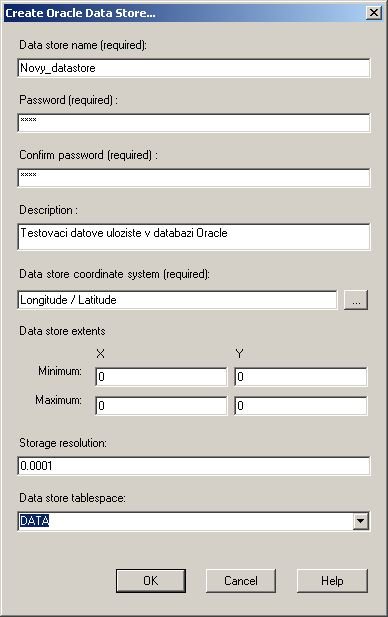
7.Tím máme nové datové úložiště vytvořené a můžeme začít s postupným převodem dat do databázového prostředí. Celý proces poněkud nešťastně končí chybovou hláškou, což je způsobeno neostatečnými oprávněními vytvořeného uživatelského účtu, které nedovolí připojení k vytvořenému datovému úložišti.
To lze jednoduše napravit v aplikaci určené pro tyto účely – FDO User Manager. Právě administrace uživatelských účtů bude tématem dalšího článku.
8.A jen pro pořádek – při vytvoření nového datového úložiště vzniklá s ním korespondující uživatel. Výsledkem tohoto příkladu je proto datastore s názvem Novy_datastore a zcela stejně pojmenovaný uživatel.



